구글 블로그 네이버 검색 등록과 사이트맵 제출 방법 간단 정리
티스토리의 블로그에서 구글 블로그 즉 블로그스팟으로 탈출해서 글을 쓰고 있습니다. 초반의 티스토리 블로그를 운영하면서 각 포털이나 검색엔진에(구글 서치콘솔, 네이버 웹마스터도구, 빙 웹마스트 등) 자신의 블로그를 등록했던 일을 다시 진행해야합니다.
오늘은 네이버의 웹마스터에 구글 블로그를 등록하고 사이트맵과 RSS를 추가하는 방법을 소개합니다. 이렇게 등록을 한다고 바로 네이버에서 검색되는 것은 아니고 일정 시간이 지나야지 네이버의 유입을 발생합니다.
네이버 웹마스터 도구에 자신의 사이트 등록하기
우선 네이버 웹마스터에 가입한 뒤에 사이트 등록에서 자신의 블로그나 사이트를 입력하고 소유권을 확인하는 절차를 거쳐야합니다. (네이버 아이디만 있으면 가입가능)
1. 네이버 서치어드바이저 -> 웹마스터 도구 -> 사이트 관리의 사이트 등록에 자신의 블로그 (구글 블로그 또는 티스토리 등)의 주소를 입력합니다.
저는 제 구글블로그 주소인 "https://www.anywayinfo.com/"를 입력했습니다.
2. 블로그나 사이트를 등록할 때 해당 사이트의 실제 소유자인가 확인하는 절차가 있습니다. 아무나 다 등록해서 사용한다면 문제가 생기겠죠.
어려운 내용은 없습니다. 구글블로그의 경우는 HTML 파일을 업로드 할 수 없기에 "HTML 태그"를 자신의 블로그에 입력하는 방식으로 인증합니다.
HTML 태그에 체크 -> 하단의 메타 태그 <meta name~ />를 복사해주세요.
그리고 블로그스팟 테마로 이동합니다. 복사한 HTML 태그를 붙여넣기 해야죠.
3. 블로그스팟의 관리 페이지에서 "테마"를 선택합니다. 그리고 현재 적용중인 테마의 "맞춤설정"에서 "HTML 편집"으로 이동해주세요.
테마 -> 맞춤설정 ->HTML 편집
4. HTML 편집에서 <head> 바로 아래 (<haed>~</haed>사이의 아무곳이나 상관은 없습니다.) 네이버 웹마스터 도구에서 복사했던 메타태그를 붙여넣기 해주세요.
윈도우 Ctrl + F / 맥 command + F 로 검색
붙여넣기를 한 뒤에는 꼭 저장을 해주셔야합니다. 이제 다시 네이버 웹마스터 도구 페이지로 이동합니다. 소유자 확인을 마무리 해야죠.
5. 구글 블로그에 태그 붙여넣고 다시 네이버로 왔더니 소유자 확인 완료 팝업을 확인할 수 있었습니다. 앞에서 말한 내용처럼 "소유확인한 사이트의 검색노출은 보장하지 않으며, 노출 영역은 로직에 의해 결정됩니다" 라는 문구를 볼 수 있습니다.
구글 블로그스팟 블로그 사이트맵과 RSS 제출하는 방법
사이트는 등록이 끝났고 이제 네이버에서 제가 쓴 글이 검색되는 확률을 높이기 위하여 사이트맵과 RSS를 제출해야합니다. 구글 서치콘솔에 등록했던 방법과 동일합니다.
1. 네이버 웹마스터 도구에서 등록한 자신의 사이트를 선택하면 관리 화면이 나타납니다. 여기에소 왼쪽의 "요청 ->RSS 제출 / 사이트맵 제출"이 있는데 먼저 사이트맵을 제출 하겠습니다.
자신의 블로그 주소/sitemap.xml
2. RSS는 사이트맵과 다르게 조금 복잡합니다. 아래의 내용을 복사해서 붙여넣기 하세요.
자신의 블로그주소/feeds/posts/default?alt=rss
네이버에 구글 블로그 검색 등록 수동 요청하기
2023년 07월 14일 네이버 검색 요청 후기
며칠 뒤에 다시 네이버에서 발행했던 구글 블로그의 글을 검색해봤습니다. 당연히 뷰탭에는 올라가지 않았고 웹문서 영역 3페이지 정도에 머물고 있는 글을 확인할 수 있었습니다.
3일 전에 발행한 글인데 그래도 썸네일과 게시글 모두 정상적으로 나오고 있었으니 이제 열심히 글을 쓰고 블로그를 운영하는 일만 남았네요.
블로그 운영 관련 글 모음
또 블로그스팟 운영하면서 2차 도메인 설정은 선택이지만 나중에 발생할 수 있는 문제는 대비하는 차원에서 블로그 시작과 함께 적용해서 사용하는 것을 추천드립니다.
그리고 구글 블로그의 지도 첨부 기능이 너무 난감해서 (에디터의 오른쪽 "위치"는 지도 첨부 기능이 아닙니다.) 구글 지도에서 HTML 코드를 복사 한 뒤에 입력해야합니다. 게시물들 참고해서 나름 예쁘게 꾸며보세요.









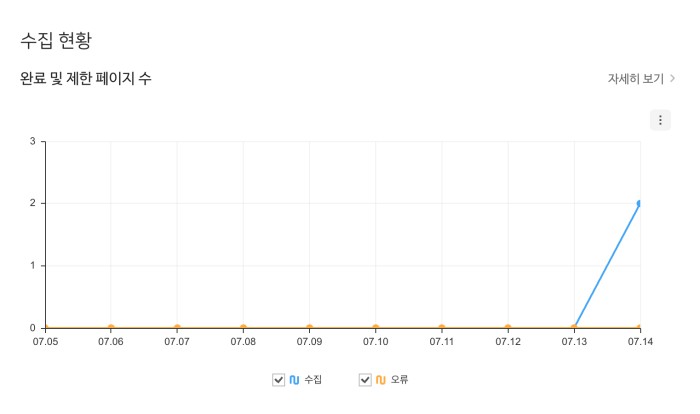





댓글
댓글 쓰기